För att visa [Startsidan] trycker du på knappen [Startsida] på kontrollpanelen.
Varje funktion har sin egen ikon och dessa ikoner visas på [Startsidan]. Du kan lägga till genvägar till dina vanligaste funktioner och webbsidor på Startsidan]. Du kan även lägga till widgets som t.ex. en widget för att byta språk.
![]()
Tryck inte för hårt på skärmen eftersom den då kan skadas. Maximalt tryck är cirka 30N (cirka 3 kgf). (N = Newton, kgf = kg kraft. 1 kgf = 9.8N.)
[Startsidan] på den smarta kontrollpanelen består av fem skärmar, från Startsida 1 till Startsida 5. Startsida 3 är standardskärmen som visas först när du trycker på tangenten [Startsida].
För att byta mellan olika skärmar sveper du med fingret till höger eller vänster på skärmen.
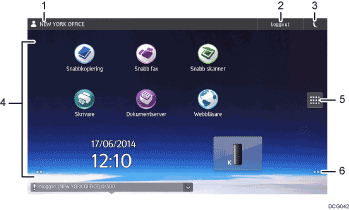
Namnet på den inloggade användaren.
Visar namnet på den användare som för närvarande loggar in på maskinen. Namnet på användaren visas endast när användarautentisering är aktiverad.
[Logga in]/[Logga ut]
Dessa knappar visas när autentisering är aktiverad. När du trycker på [Logga in] visas autentiseringsskärmen. Om du redan är inloggad på maskinen visas [Logga ut]. Tryck på [Logga ut] för att logga ut från maskinen.
För mer information om hur du loggar in och ut, se Logga in på maskinen.
Energibesparing

Tryck för att växla till och från viloläge.
För mer information om lägena, se handboken Komma igång.
Ikonvisningsområde
Visar ikoner och widgets för funktioner och program. Vilka ikoner som visas skiljer sig mellan de fem startskärmarna. För mer information om ikonerna på varje skärm, se handboken Komma igång.
Du kan även lägga till genvägar och sortera ikoner med mappar. För mer information, se handboken Funktioner.
Ikon för applikationslistan

Tryck på denna för att visa applikationslistan. Listan innehåller alla applikationer som är installerade på den smarta kontrollpanelen. Du kan skapa genvägar till programmen på [Startsida]. För mer information, se handboken Funktioner.
Ikoner för att byta mellan skärmar

Tryck på dessa för att byta mellan de fem startskärmarna. Ikonerna finns längst ner till höger och vänster på skärmen. Antalet ikoner anger antalet skärmar på var sida av den aktuella skärmen. När du t.ex. visar Startsida 3, visas två ikoner på både höger och vänster sida.
För att visa miniatyrbilder av alla fem startsidorna håller du ner
 .
.
